หากต้องการดูข้อมูลเกี่ยวกับผู้ที่ดูโปรไฟล์ของคุณ รวมทั้งสนใจในข้อมูลบัญชีหรือหมายเลข icq ของคุณ ขอแนะนำให้ใช้โปรแกรมเสริมพิเศษของโปรแกรม QIP - "All-Seeing Eye"
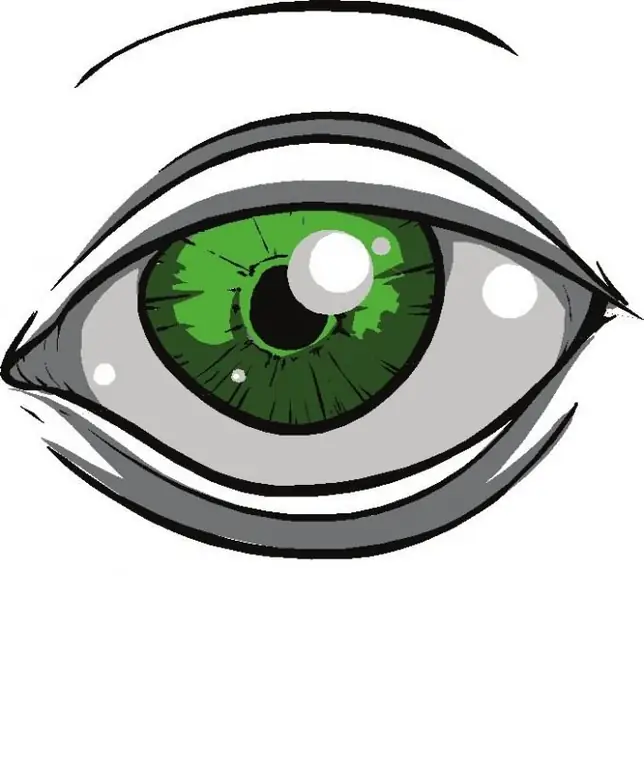
จำเป็น
ซอฟต์แวร์ QIP ทุกรุ่น
คำแนะนำ
ขั้นตอนที่ 1
โปรแกรม QIP เป็นหนึ่งในไม่กี่โปรแกรมที่ให้คุณซ่อนตัวบนเครือข่าย ดูโปรไฟล์ของผู้อื่น "ไร้ร่องรอย" และดูผู้ที่ดูโปรไฟล์ของคุณ ในการทำเช่นนี้ การติดตั้งเวอร์ชันใดก็ได้ของโปรแกรมก็เพียงพอแล้ว และ "all-seeing eye" จะเปิดใช้งานตามค่าเริ่มต้น
ขั้นตอนที่ 2
คุณสามารถดาวน์โหลดไคลเอนต์ icq ได้ที่ลิงค์ต่อไปนี้ https://qip.ru/download หากคุณยังไม่มี ในหน้าดาวน์โหลด ให้เลือกเวอร์ชันที่คุณต้องการแล้วคลิกลิงก์ EXE การติดตั้งโปรแกรมนี้ไม่แตกต่างจากโปรแกรมส่วนใหญ่
ขั้นตอนที่ 3
เริ่มไคลเอนต์โดยคลิกที่ไอคอนโปรแกรมที่อยู่บนเดสก์ท็อปหรือทาสก์บาร์ ในหน้าต่างที่เปิดขึ้น ให้ป้อนข้อมูลเข้าสู่ระบบของคุณ: uin (หมายเลข icq) และรหัสผ่าน ในหน้าต่างหลักของโปรแกรม (รายชื่อผู้ติดต่อ) ให้กดปุ่มที่มีรูปประแจและไขควง หรือกดปุ่มเมนูแล้วเลือกรายการ "การตั้งค่า"
ขั้นตอนที่ 4
ในหน้าต่างการตั้งค่าไคลเอ็นต์ ไปที่แท็บ "บัญชี" คลิกปุ่ม "กำหนดค่า" ตรงข้ามกับหมายเลข icq ของคุณ ในหน้าต่างที่เปิดขึ้น ไปที่แท็บ "All-Seeing Eye" ที่ด้านขวาของหน้าต่าง คุณสามารถดูจำนวนผู้ใช้ที่สนใจในโปรไฟล์ของคุณ หากคุณเพิ่งติดตั้งโปรแกรม จะไม่มีรายการในหน้าต่างเสริมนี้
ขั้นตอนที่ 5
เป็นที่น่าสังเกตว่าใน "สายตาที่มองเห็นได้ทั้งหมด" เฉพาะการดูหมายเลขของคุณเท่านั้นที่จะแสดงเมื่อคุณออนไลน์ เป็นไปไม่ได้ที่จะติดตามเวลาที่คุณออฟไลน์ ข้อมูลถูกเก็บไว้ในเซิร์ฟเวอร์ ICQ ซึ่งการเข้าถึงจะถูกปิดเสมอ
ขั้นตอนที่ 6
คุณลักษณะที่น่าสนใจของ QIP เวอร์ชันใหม่ซึ่งเริ่มตั้งแต่เวอร์ชัน 2010 คือเครื่องมือจะแสดงผู้ที่เขียนข้อความถึงคุณ แต่ไม่สามารถส่งข้อความได้ด้วยเหตุผลบางประการ นอกจากนี้ยังสามารถดูการกระทำที่ผู้ใช้ของไคลเอนต์ที่รู้จักกันน้อยรายอื่นได้ดำเนินการ หากคุณไม่ต้องการตัวเลือก "All-seeing eye" ให้ทำเครื่องหมายที่ช่องถัดจากตัวเลือก "Disable eye"

